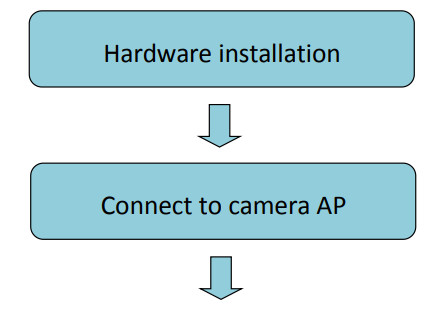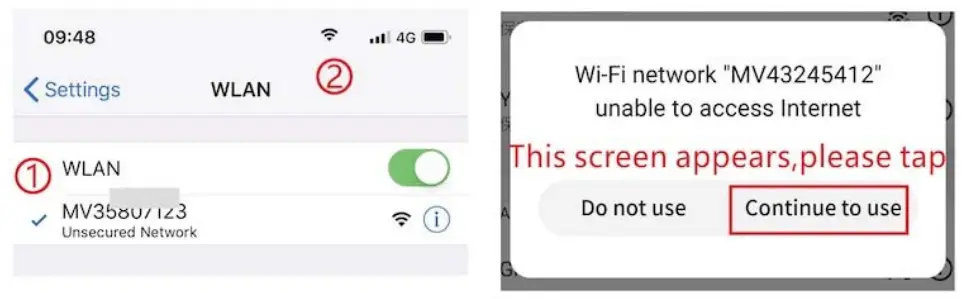Caméras Mini Cube HD Caché
Caméra Wi-Fi 1080P
Manuel d’instruction
Produit et accessoires
- Appareil photo
- Adaptateur d’alimentation
- Support de montage
- Guide de démarrage rapide
- Disque
Commencer à utiliser
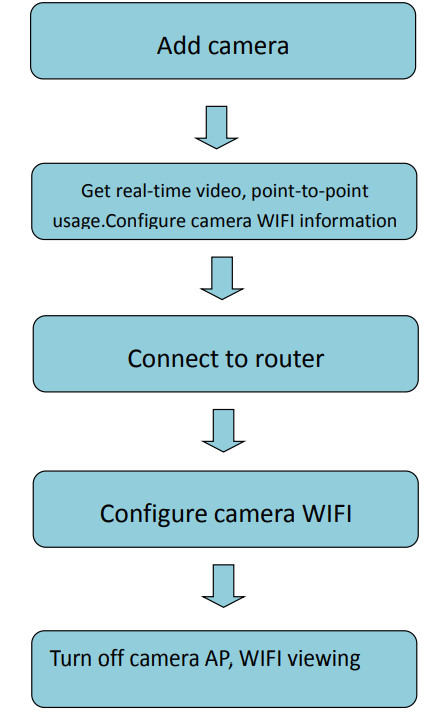
Installation de l’application pour téléphone portable
- Téléchargez et installez HDWifiCamPro depuis l’Apple Store pour IOS, et cherchez sur GooglePlay pour Android. Pour une installation facile, veuillez scanner le code QR ci-dessous pour télécharger et installer HDWifiCamPro. Si votre appareil ne parvient pas à se connecter à GooglePlay, veuillez scanner le code QR APK ci-dessous pour le télécharger et l’installer. Note : Il est recommandé d’utiliser le logiciel de scan de code QR fourni avec votre navigateur ou un tiers pour scanner et télécharger l’application. Le téléchargement et l’installation directs des fichiers d’application ne sont pas pris en charge par WeChat scan.
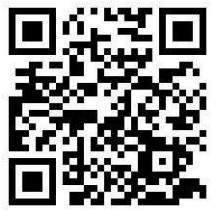 http://qr03.cn/BcFGvH
http://qr03.cn/BcFGvH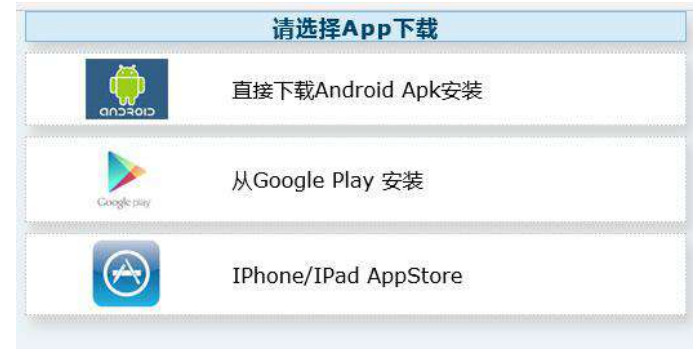
- Cliquez sur « + » pour ajouter une nouvelle caméra. Cliquez sur et ajoutez la caméra connectée, entrez dans la page d’ajout de la caméra, remplissez l’UID ou le mot de passe pour ajouter la caméra.
Remarque : Lors de la première utilisation de la caméra, veuillez vous référer à la section « Configurer la caméra pour qu’elle se connecte au réseau WIFI » des instructions pour configurer la caméra pour qu’elle se connecte à votre routeur avant d’ajouter la caméra.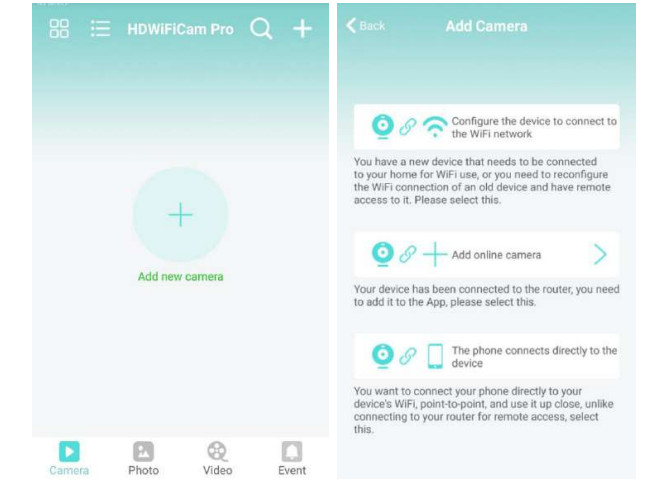
- Il y a deux façons d’entrer rapidement l’UID de la caméra : A. Scannez le code QR sur la caméra ; B.
Rechercher l’appareil photo via le réseau local.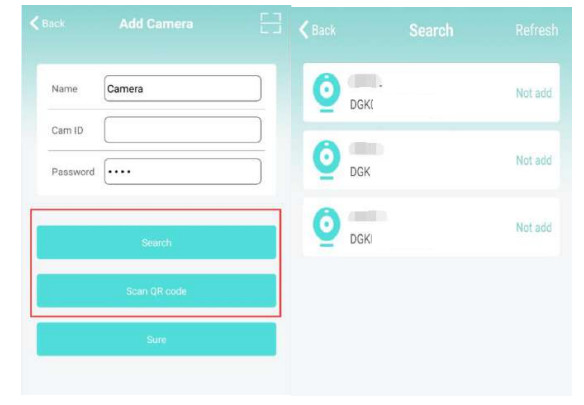
- Indiquez le nom de la caméra et le mot de passe P2P. Le mot de passe P2P par défaut est 6666. Confirmez et cliquez sur Ok. La caméra est ajoutée avec succès. Il est recommandé de modifier le mot de passe d’accès P2P après avoir configuré la caméra.
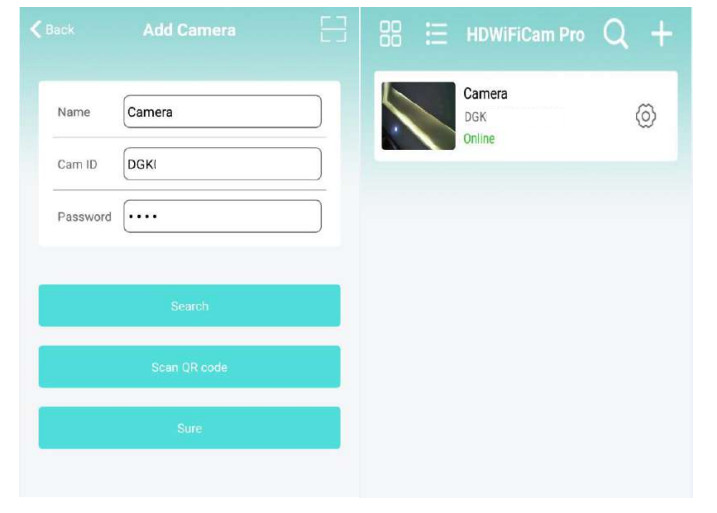
- Une fois que la caméra est affichée en ligne, cliquez sur la caméra que vous venez d’ajouter pour regarder la vidéo en temps réel. Vous pouvez contrôler l’appareil dans l’interface vidéo.
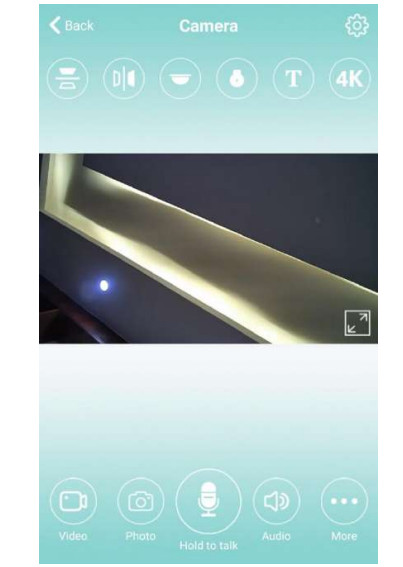
- Icônes et boutons pour les pages vidéo
Autres caractéristiques de la page
 |
Voir la vidéo en temps réel |
 |
Les captures d’écran ont été prises par la caméra |
 |
Voir les fichiers vidéo pour votre appareil mobile |
 |
Voir l’enregistrement des alarmes de la caméra |
Réglage de la caméra
- Cliquez sur le bouton d’engrenage à l’arrière pour ouvrir la page de configuration avancée de l’appareil photo.
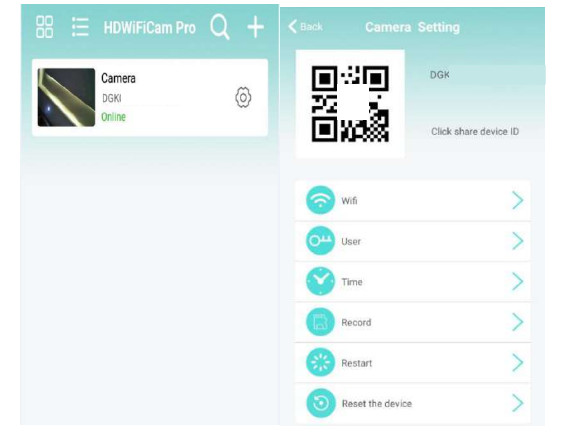
- Modifiez la connexion WIFI. Sélectionnez Paramètres WIFI et la caméra affichera les points d’accès Wi-Fi disponibles. Sélectionnez votre nom de réseau Wi-Fi (SSID), entrez le mot de passe Wi-Fi et appuyez sur la touche terminé pour vous connecter.
Remarque : Après la sauvegarde, si la caméra est connectée au WIFI, la caméra déconnectera la connexion actuelle pour essayer un nouveau réseau WIFI, ce qui entraînera la déconnexion temporaire de la caméra dans l’application pendant environ 1 minute.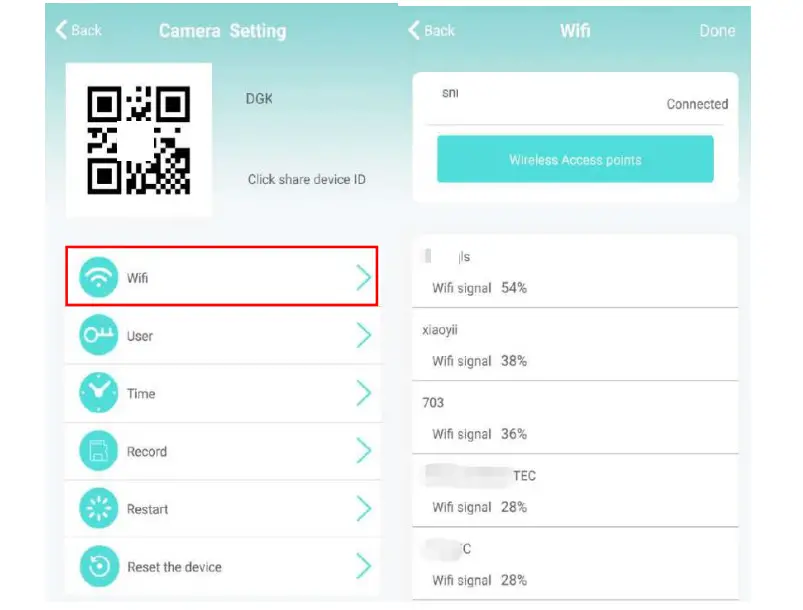
- Réglage de l’enregistrement vidéo sur carte SD : Définissez le mode et la taille de l’écran pour l’enregistrement vidéo sur carte SD.
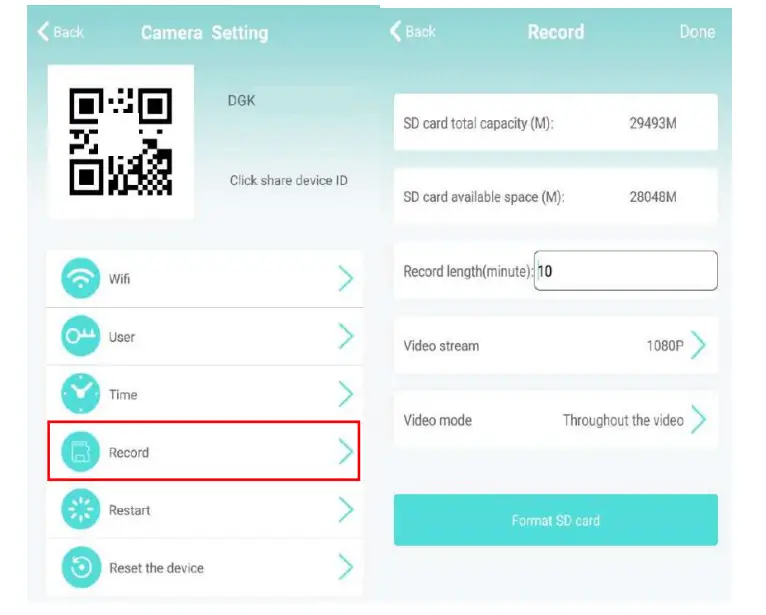
Connectez la caméra au réseau sans fil Wi-Fi
Pour un nouvel appareil photo ou un appareil photo installé dans un nouvel endroit, veuillez réinitialiser l’appareil photo aux paramètres par défaut (appuyez sur le bouton de réinitialisation de l’appareil photo et maintenez-le enfoncé pendant plus de 5 secondes après le démarrage de l’appareil photo), et activez le mode AP après le redémarrage de l’appareil photo. Le voyant WIFI clignote lentement (une fois toutes les 3 secondes). Activez ensuite les paramètres du téléphone, connectez le téléphone au hotspot AP de la caméra (le réseau WIFI est nommé d’après l’UID de la caméra), et attendez que le téléphone bascule sur le réseau WIFI de la caméra avant de lancer l’application.
- Connectez le téléphone au point d’accès de la caméra (le réseau WIFI porte le nom de l’UID de la caméra) et attendez que le téléphone bascule sur le réseau WIFI de la caméra avant de lancer l’application.
- Sélectionner l’ajout d’une caméra « + » dans l’application
- Sélectionner pour connecter la caméra au réseau WIFI
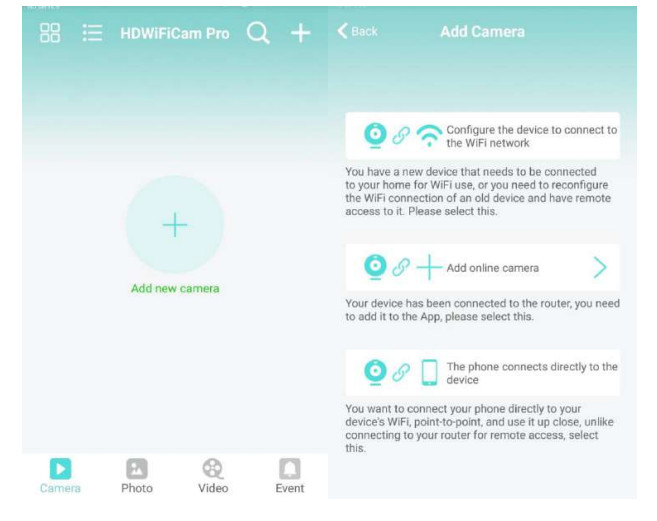
- 4. Cliquez sur la configuration WIFI, puis vérifiez que le nom du réseau WIFI affiché est identique au numéro UID de l’appareil. Revenez ensuite à APP et l’appareil sera ajouté automatiquement.
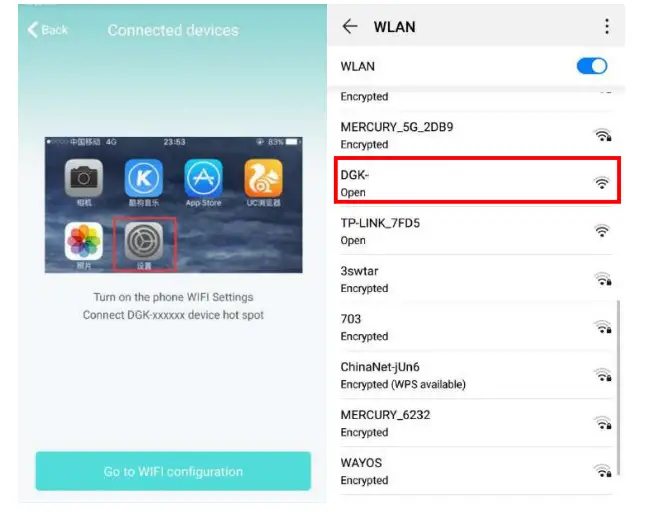
- Cliquez ensuite sur la page de configuration de la caméra et cliquez sur Paramètres Wi-Fi, sélectionnez le hotspot du routeur à configurer et entrez le mot de passe WIFI correct, en attendant que la caméra se connecte.
Remarque : si l’application échoue toujours, essayez de vérifier les points suivants :
A. Le voyant de la caméra ne clignote pas lentement et l’AP n’est pas allumé avant que vous ne commenciez à configurer le Wifi.
B. Si le téléphone ne parvient pas à se connecter au point d’accès de la caméra, vous devez configurer le téléphone pour qu’il se connecte au point d’accès de la caméra.
C. Les routeurs ordinaires sont pris en charge, mais les routeurs publics nécessitant une authentification par page de connexion ne sont pas pris en charge.
D. Assurez-vous qu’il n’y a pas d’erreurs dans le nom du réseau, le mot de passe du réseau et l’UID lors de la configuration.
E. Les noms et mots de passe Wifi en chinois ne sont pas pris en charge pour le moment.
F. Le signal Wifi 5G n’est pas pris en charge.
G. Vérifiez si le voyant Wifi est toujours allumé, si oui, cela signifie que la mise en réseau de la caméra est réussie, veuillez ajouter une caméra en ligne directement, l’application peut ne pas détecter une configuration réussie de la caméra en raison du blindage du réseau.
H. Si le WiFi est en mode de cryptage WEP, passez en mode WPA.
Visualisation du mode P2P
Vous pouvez visionner des vidéos directement et utiliser la caméra sans routeur Wifi.
Marche à suivre :
- Réinitialisez l’appareil photo et attendez qu’il redémarre et passe en mode AP.
- Une fois la caméra démarrée, vous pouvez trouver le même réseau Wifi que l’UID de la caméra sur la page des paramètres Wifi du téléphone, sans cryptage.
- Connectez votre téléphone au réseau Wifi et attendez que l’icône d’une connexion Wifi réussie s’affiche.
- Identique au mode routeur, ajoutez une caméra en ligne directement et vous pourrez l’activer pour une utilisation normale.
Si vous avez déjà ajouté une caméra, vous pouvez vous connecter directement.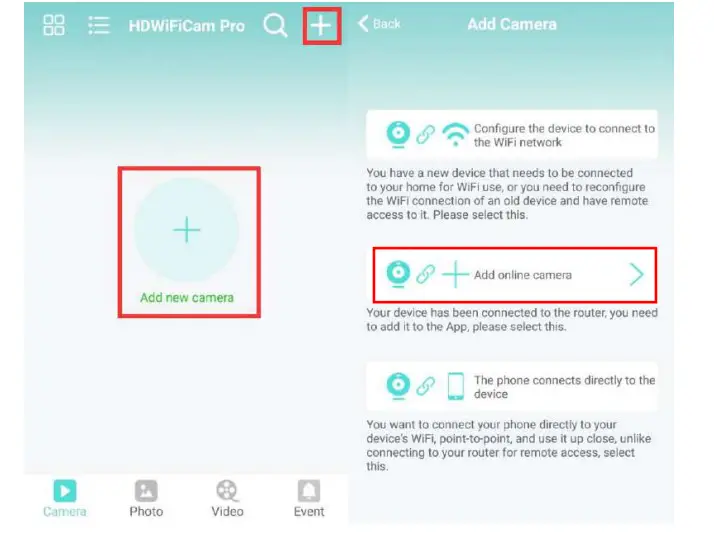
- Une fois la connexion établie, ouvrez et visionnez les vidéos.
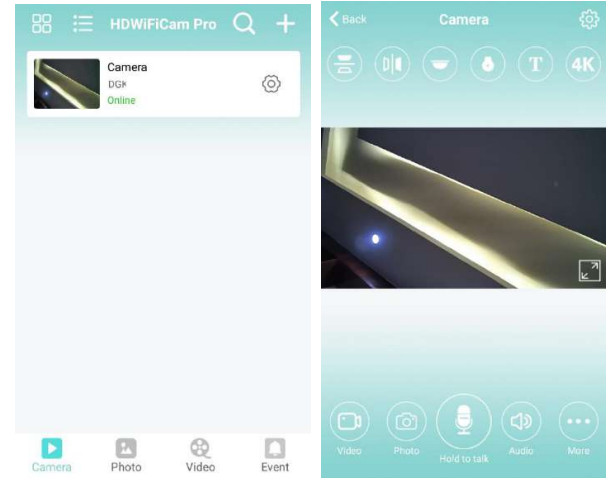
FAQ
Pourquoi l’outil de recherche ne parvient-il pas à détecter l’appareil photo ?
– R : Assurez-vous que la connexion réseau est bonne, désactivez le pare-feu et les logiciels de sécurité, et vérifiez que l’appareil photo est connecté au routeur.
Pourquoi la caméra demande-t-elle toujours un nom d’utilisateur et un mot de passe, ou un utilisateur incorrect ?
R : Le mot de passe par défaut de la caméra est 6666. Si vous oubliez votre nom d’utilisateur ou votre mot de passe, vous pouvez rétablir les paramètres par défaut de l’appareil photo pour obtenir le nom d’utilisateur et le mot de passe par défaut.
Comment puis-je rétablir les paramètres par défaut de mon appareil photo ?
– R : Appuyez sur le bouton de réinitialisation de l’appareil photo pendant environ 5 secondes jusqu’à ce que l’appareil redémarre.
Pourquoi l’image est-elle floue ?
– R : Retirez le film protecteur de l’objectif. Si l’image n’est toujours pas claire, tournez l’objectif de l’appareil photo et faites la mise au point afin d’obtenir une image claire après la mise au point.
![]()